안녕하세요.
제이미디자인입니다:)
사진에서 하늘만 달라져도
그 사진의 무드가 완전히 바뀌는 거 같아요.
흐린 하늘, 화창한 하늘, 석양이 지는 하늘
구름이 많은 하늘 등등
그 분위기에 맞는 하늘을 선택해서
사진에 입힌다면 더 멋있는 사진을
만들 수 있겠죠?
오늘은 포토샵으로
정말 간단하게 하늘만
바꿀 수 있는 방법을 알아볼게요!

[포토샵기능_하늘 배경 바꾸기]
1. 하늘을 바꿀 사진을 불러와 주세요.
• Photoshop > File > Open

2. Sky Replacement 창을 열어 주세요.
포토샵이 이미 제공하는
여러 가지 하늘 이미지 사진들을
확인할 수 있어요.
• Edit > Sky Replacement
• 사진 옆 화살표로 원하는 하늘 사진 선택 가능
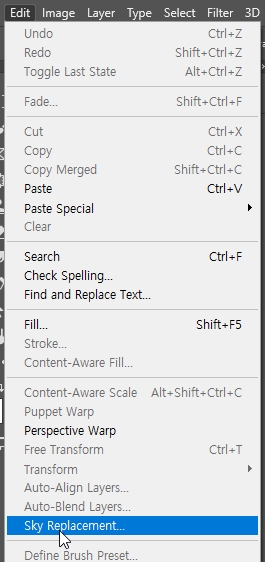
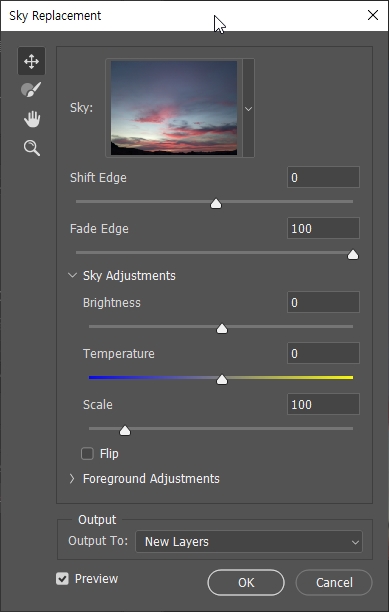
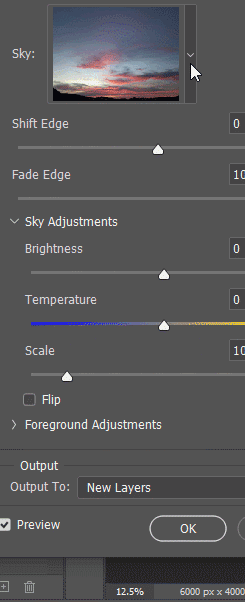
3. 변경하고 싶은 하늘 사진을 불러와 주세요.
기본 이미지들 중에
원하는 사진이 없다면
따로 저장되어있는 사진을
불러올 수 있어요.
• 하단 + 버튼 > 원하는 사진 불러오기
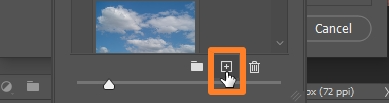
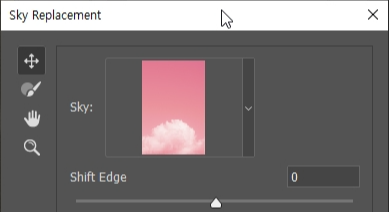

4. 자연스럽도록 설정값을 조절해 주세요.
합성될 하늘과 원본 사진이
더 자연스럽게 보일 수 있도록
설정값들을 움직여 조절해 주세요.
하단의 preview를 체크하면
값들을 조절할 때마다 사진에
바로 적용이 되기 때문에
확인하면서 수치를 조절할 수 있어요.
• Shift Edge : 하늘과 맞닿은 경계 위치 조절
• Fade Edge : 경계에서 원본 사진으로의 페이드 조절
• Brightness : 밝기
• Temperature : 온도
• Scale : 크기
• Lighting Mode : 조명 모드
• Lighting Adjustment : 밝기 불투명도 조절
• Color Adjustment : 색상 불투명도 조절
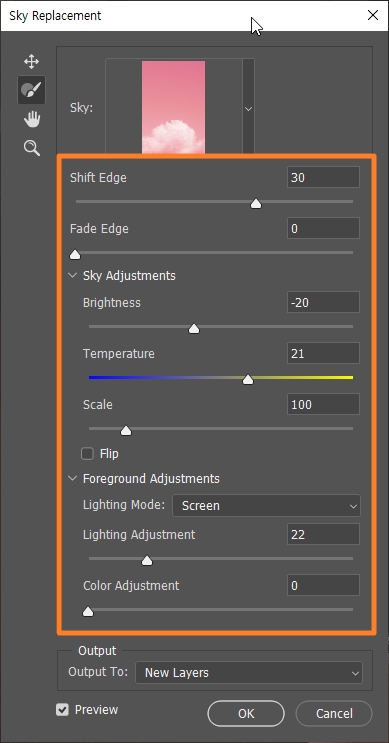

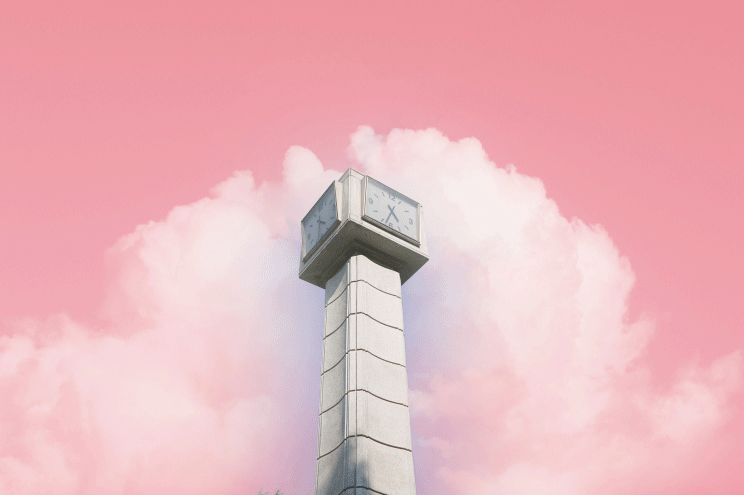
5. Brush로 자연스럽게 만들어 주세요.
합성할 하늘 사진이 원본 사진 위로
덮였을 때, 브러쉬를 사용하여 빠르게
수정이 가능합니다.
• Brush 클릭 > 마이너스 Brush 선택 > Hardness : 0% > Mode : Overlay > Opacity : 50%
• 덮인 부분 사진을 Brush로 지워주기

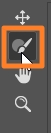



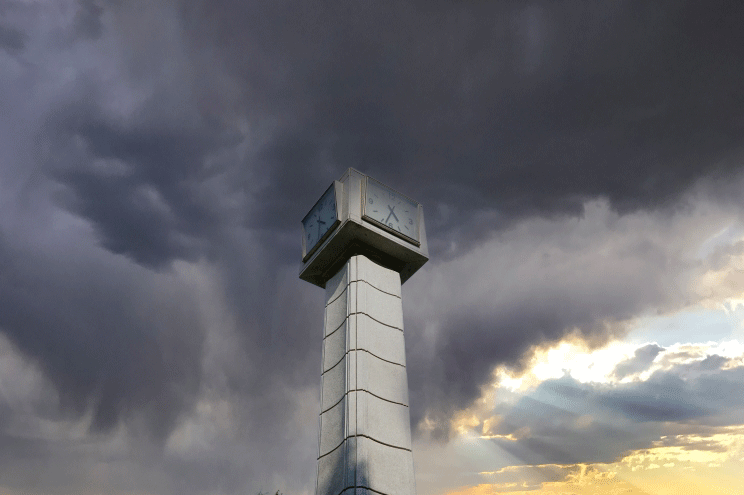
하늘 배경 합성 간단하게 끝!

포토샵이 자동으로 하늘 영역을 알아내서
그 부분을 다른 사진으로 합성해 주는
정말 쉽고 빠른
하늘 배경 합성 방법이에요:)
알고 싶은 포토샵 기능을 댓글로 남겨주시면
다음 포스팅에서 다뤄볼게요♡
'포토샵' 카테고리의 다른 글
| [포토샵기능] 초간단 레이아웃 템플릿 만들기 (0) | 2022.06.24 |
|---|---|
| [포토샵기능] 블러로 번지는 그림자 만들기 (0) | 2022.06.21 |
| [포토샵기능] 사진 배경 1초만에 지우기 (0) | 2022.06.16 |
| [포토샵기능] 비뚤어진 사진 크기 그대로 수평 맞추기 (0) | 2022.06.16 |
| [포토샵기능] 브러쉬기능으로 그래픽 만들기 (0) | 2022.06.15 |